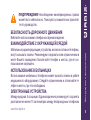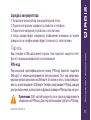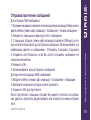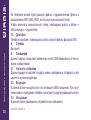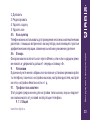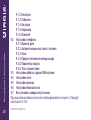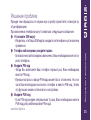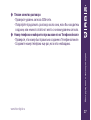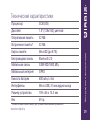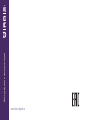Irbis SF02b Руководство пользователя
- Категория
- Мобильные телефоны
- Тип
- Руководство пользователя
Это руководство также подходит для
Irbis SF02b — многофункциональный мобильный телефон с удобным интерфейсом и широким набором возможностей.
С его помощью вы можете совершать звонки и отправлять сообщения, а также использовать различные мультимедийные функции. Встроенная камера позволит запечатлеть важные моменты, а благодаря поддержке карт памяти вы сможете сохранить все свои фото и видео.
Кроме того, телефон оснащен FM-радио, которое позволит вам наслаждаться любимыми радиостанциями в любом месте. А мощный аккумулятор обеспечит длительное время работы без подзарядки.
Irbis SF02b — многофункциональный мобильный телефон с удобным интерфейсом и широким набором возможностей.
С его помощью вы можете совершать звонки и отправлять сообщения, а также использовать различные мультимедийные функции. Встроенная камера позволит запечатлеть важные моменты, а благодаря поддержке карт памяти вы сможете сохранить все свои фото и видео.
Кроме того, телефон оснащен FM-радио, которое позволит вам наслаждаться любимыми радиостанциями в любом месте. А мощный аккумулятор обеспечит длительное время работы без подзарядки.




















-
 1
1
-
 2
2
-
 3
3
-
 4
4
-
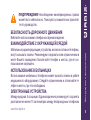 5
5
-
 6
6
-
 7
7
-
 8
8
-
 9
9
-
 10
10
-
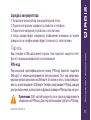 11
11
-
 12
12
-
 13
13
-
 14
14
-
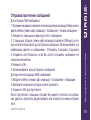 15
15
-
 16
16
-
 17
17
-
 18
18
-
 19
19
-
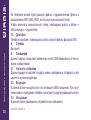 20
20
-
 21
21
-
 22
22
-
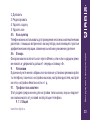 23
23
-
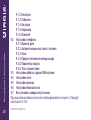 24
24
-
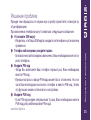 25
25
-
 26
26
-
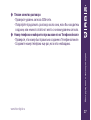 27
27
-
 28
28
-
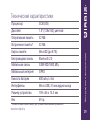 29
29
-
 30
30
-
 31
31
-
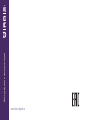 32
32
Irbis SF02b Руководство пользователя
- Категория
- Мобильные телефоны
- Тип
- Руководство пользователя
- Это руководство также подходит для
Irbis SF02b — многофункциональный мобильный телефон с удобным интерфейсом и широким набором возможностей.
С его помощью вы можете совершать звонки и отправлять сообщения, а также использовать различные мультимедийные функции. Встроенная камера позволит запечатлеть важные моменты, а благодаря поддержке карт памяти вы сможете сохранить все свои фото и видео.
Кроме того, телефон оснащен FM-радио, которое позволит вам наслаждаться любимыми радиостанциями в любом месте. А мощный аккумулятор обеспечит длительное время работы без подзарядки.
Задайте вопрос, и я найду ответ в документе
Поиск информации в документе стал проще с помощью ИИ